Một bài thuyết trình sẽ trở nên hấp dẫn và thuyết phục hơn khi bạn biết chèn vào đó các nội dung hấp dẫn, thực tế như hình ảnh, âm thanh thay vì chỉ có word đơn giản. Tuy nhiên, không phải ai cũng biết cách chèn ảnh powerpoint. Bài viết sau đây sẽ hướng dẫn cách chèn ảnh vào powerpoint đơn giản và chi tiết nhất.
xem thêm:
Tổng hợp cách chèn ảnh vào Word
Cách chèn video vào PowerPoint
Video hướng dẫn cách chèn ảnh vào powerpoint đơn giản
Cách chèn ảnh vào powerpoint đơn giản
Dán ảnh
Dán ảnh là cách khá đơn giản để chèn ảnh vào powerpoint. Bạn chỉ cần tìm ảnh cần chèn, click chuột phải để chọn copy hình ảnh rồi dán vào slide bạn cần dán bằng tổ hợp phím ctrl+V hoặc chọn biểu tượng dán ảnh là được.
Chèn ảnh từ máy tính
Cách này cũng khá đơn giản, bạn thực hiện như sau:
- Mở file powerpoint, chọn vị trí cần chèn rồi chọn tab insert > picture để mở tập tin.
- Tập tin ảnh mở ra, bạn chọn ảnh muốn chèn > insert để thêm vào slide.
Cách định dạng kích thước và nghiêng ảnh trong PowerPoint
Khi chọn 1 ảnh trong powerpoint sẽ xuất hiện vòng tròn trắng như góc của hình ảnh. Để thay đổi kích thước hình ảnh bạn chuyển chuột đến vòng tròn trắng này rồi kéo di nó đến khi kích thước hình ảnh thay đổi như mong muốn.
Trong powerpoint sẽ có khóa tỷ lệ hướng mặc định khi thay đổi kích thước ảnh. Điều này có nghĩa là nó sẽ ngăn thay đổi kích cỡ ảnh khi bạn thay đổi. Nếu muốn đóng chức năng này bạn cần kích chuột phải trên ảnh, chọn Size and position. Một cửa sổ hiện ra bạn chọn hủy ô lock aspect ratio.
Cách xoay ảnh trong PowerPoint
Nếu ảnh bị sai hướng bạn có thể xoay lại thông qua tính năng tùy chọn Rotate. Chọn ảnh cần xoay, vào trình đơn Picture Tools > Format, nút rotate sẽ nằm ngay bên phải tùy chọn ribbon, chọn Rotate Right 90 hoặc Rotate Left 90 để xoay ảnh. Hoặc Flip Vertical và Flip Horizontal để lật ảnh ngang hoặc dọc.
Cách Crop ảnh trong PowerPoint
Để crop ảnh, bạn vào tab picture tools > chọn crop. Lúc này bạn chỉ cần kéo thả các góc ảnh để ảnh đúng kích thước/vùng bạn muốn cắt là được.
Cách loại bỏ ảnh nền trong PowerPoint
Để loại bỏ ảnh nền trong powerpoint bạn dùng chức năng remove background. Cách thực hiện rất đơn giản:
- Chọn remove background tại picture tools.
- Powerpoint sẽ hiện chế độ xem mới, bạn có thể thiết lập các điểm để loại bỏ và giữ trong ảnh. Vùng màu hồng sẽ là vùng bị loại bỏ như hình dưới. Để loại bỏ, bạn vào mark areas to keep mà mark areas to remove. Bấm chọn các tùy chọn này rồi thiết lập các điểm vào ảnh bạn muốn giữ và loại bỏ. Powerpoint sẽ tự chỉnh sửa vùng bạn muốn trưng ra để xóa nền.
Thao tác với công cụ PowerPoint Picture
Corrections
Là công cụ chỉnh sửa hình ảnh gồm: Sharpen / Soften, và Brightness / Contrast. Đây là các công cụ giúp hình trở nên đẹp và có nhiều hiệu ứng hơn. Nếu đã từng dùng các công cụ chỉnh ảnh chuyên nghiệp thì bạn sẽ không xa lạ với những công cụ này.
Color
Cho phép chỉnh màu sắc hình ảnh để phù hợp hợ với nhu cầu và bố cục trong bài. Bạn có thể dùng Color Saturation để tăng và hoặc giảm cường độ màu.
Trên đây chúng tôi đã chia sẻ đến bạn cách chèn ảnh vào powerpoint đơn giản và chi tiết nhất. Hy vọng thông tin trong bài sẽ hữu ích với bạn.


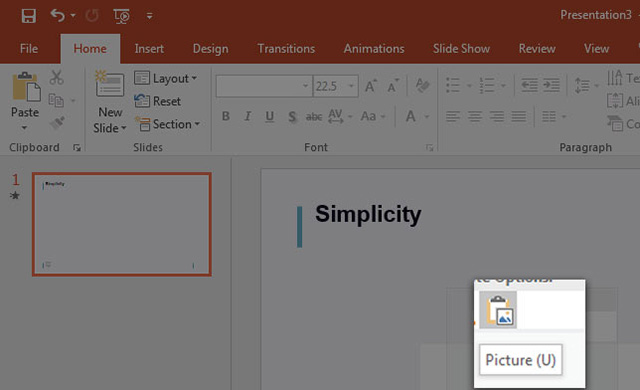
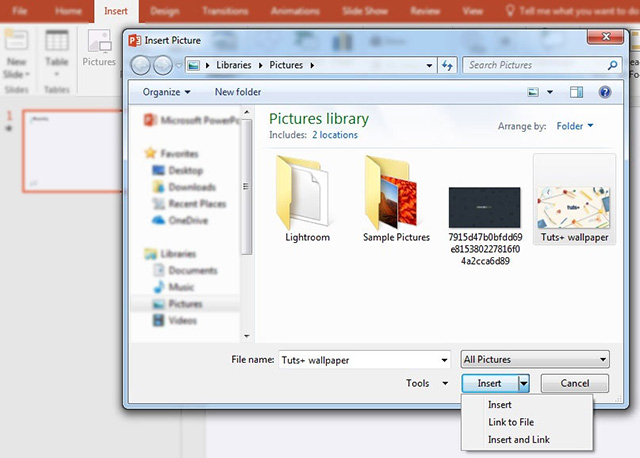
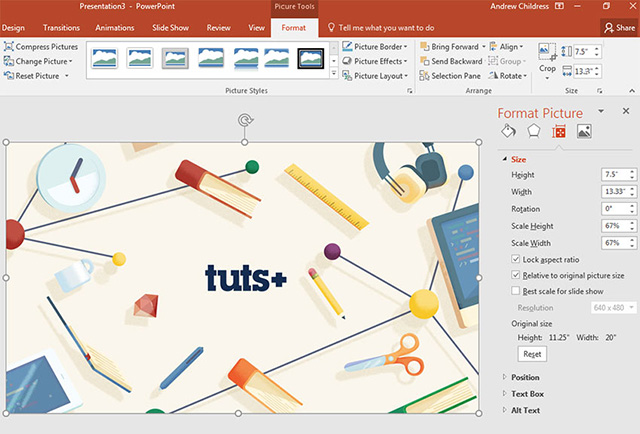
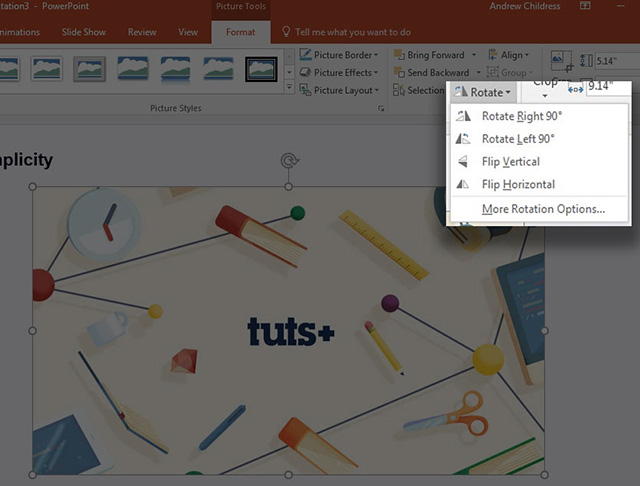
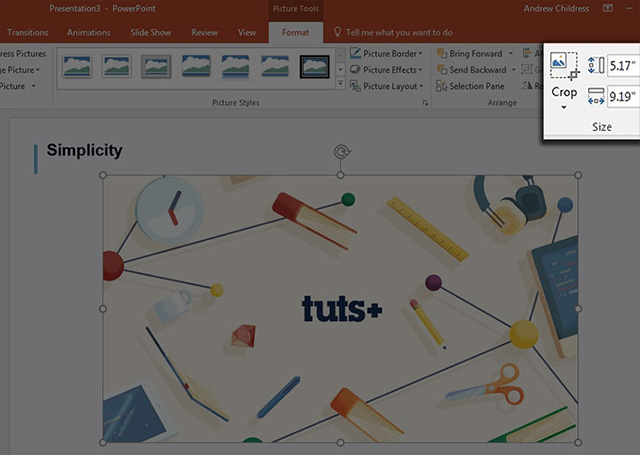
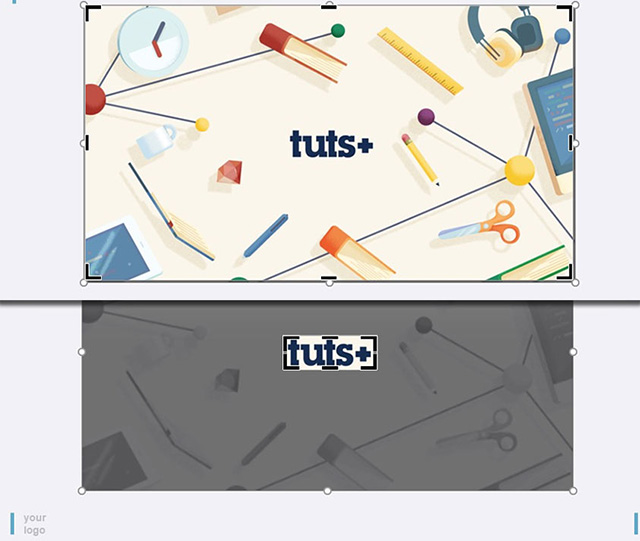
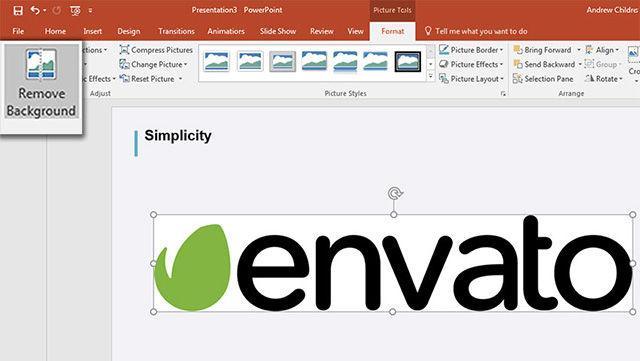
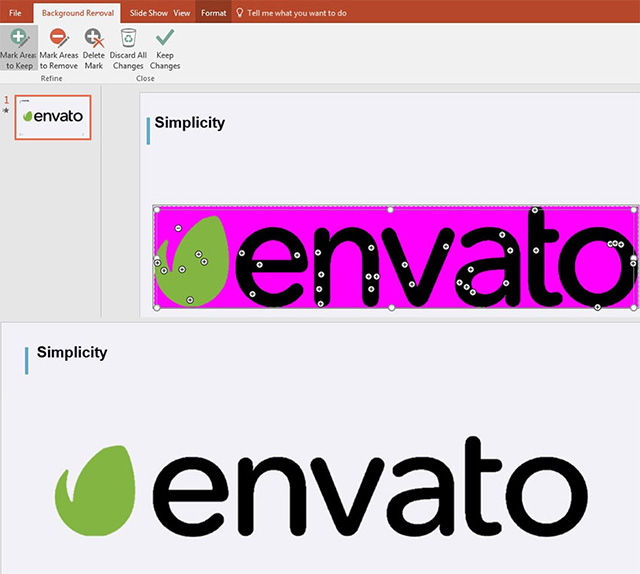
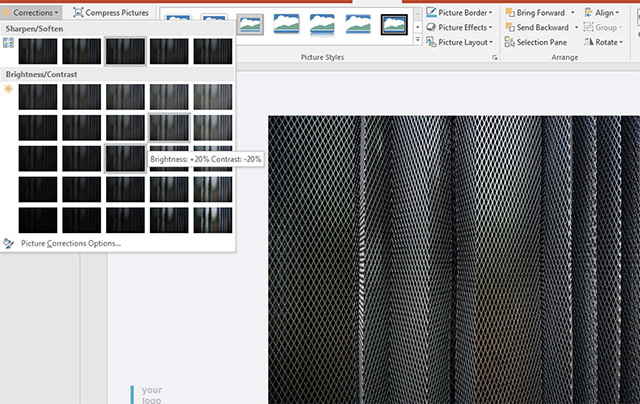
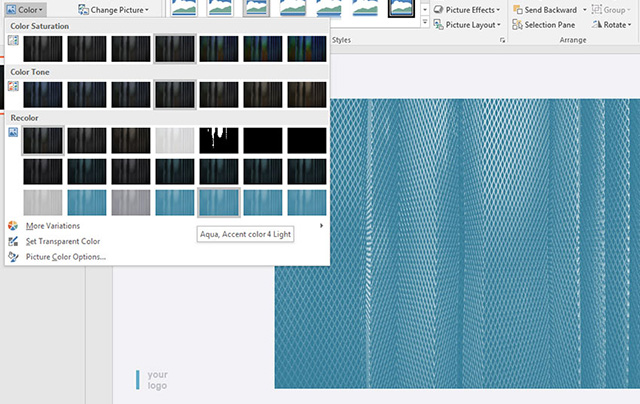








![50+ Đề thi học kì 2 Toán 11 năm 2022 mới nhất [Có đáp án]](https://seolalen.vn/wp-content/uploads/2022/09/de-thi-hoc-ky-2-lop-11-mon-toan-120x86.jpg)



